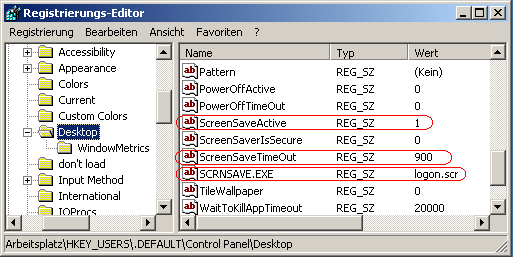|
Betriebssystem: Windows NT, Windows 2000, Windows XP, Windows 2003, Windows Vista, Windows 7
|
|
Nach längerer Zeit der Inaktivität auf der Anmeldeseite wird ein Bildschirmschoner gestartet (bis einschließlich Windows Vista). Die Konfiguration des sogenannten Anmeldebildschirmschoners kann nur mit Hilfe der Registrierungsdatei erfolgen. Bei Windows 7 funktionieren die mitgelieferten Direct3D-Bildschirmschoner auf der Anmeldeseite nicht.
So geht's:
- Starten Sie ...\windows\regedit.exe bzw. ...\winnt\regedt32.exe.
- Klicken Sie sich durch folgende Schlüssel (Ordner) hindurch:
HKEY_USERS
.DEFAULT
Control Panel
Desktop
Falls die letzten Schlüssel noch nicht existieren, dann müssen Sie diese erstellen. Dazu klicken Sie mit der rechten Maustaste in das rechte Fenster. Im Kontextmenü wählen Sie "Neu" > "Schlüssel".
- Bildschirmschoner ein- oder ausschalten:
- Doppelklicken Sie auf den Schlüssel "ScreenSaveActive".
Falls dieser Schlüssel noch nicht existiert, dann müssen Sie ihn erstellen. Dazu klicken Sie mit der rechten Maustaste in das rechte Fenster. Im Kontextmenü wählen Sie "Neu" > "Zeichenfolge" (REG_SZ). Als Schlüsselnamen geben Sie "ScreenSaveActive" ein.
- Als Zeichenfolge geben Sie die Zahl "1" ein.
- Startzeit des Bildschirmschoners:
- Doppelklicken Sie auf den Schlüssel "ScreenSaveTimeOut".
Falls dieser Schlüssel noch nicht existiert, dann müssen Sie ihn erstellen. Dazu klicken Sie mit der rechten Maustaste in das rechte Fenster. Im Kontextmenü wählen Sie "Neu" > "Zeichenfolge" (REG_SZ). Als Schlüsselnamen geben Sie "ScreenSaveTimeOut" ein.
- Als Zeichenfolge geben Sie die Sekunden bis zum Start des Bildschirmschoners ein. Z.B.: "600" (entspricht 10 Minuten).
- Name des Bildschirmschoners:
- Doppelklicken Sie auf den Schlüssel "SCRNSAVE.EXE".
Falls dieser Schlüssel noch nicht existiert, dann müssen Sie ihn erstellen. Dazu klicken Sie mit der rechten Maustaste in das rechte Fenster. Im Kontextmenü wählen Sie "Neu" > "Zeichenfolge" (REG_SZ). Als Schlüsselnamen geben Sie "SCRNSAVE.EXE" ein.
- Die Änderungen werden ggf. erst nach einem Neustart aktiv.
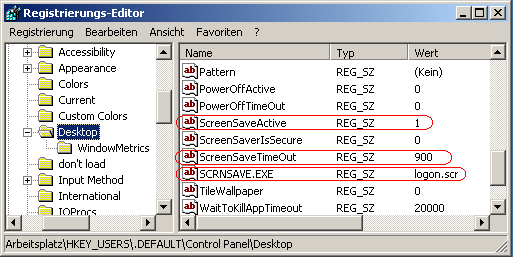
Hinweise:
- ScreenSaveActive:
0 = Der Bildschirmschoner ist für die Anmeldeseite deaktiviert.
1 = Der Bildschirmschoner ist für die Anmeldeseite aktiviert. (Standard)
- ScreenSaveTimeOut:
Legt die Zeit der Inaktivität in Sekunden fest, bevor der Bildschirmschoner gestartet wird. Standard: 600 Sekunden
- SCRNSAVE.EXE:
Legt den Pfad- und Dateinamen des Bildschirmschoners fest. Standard: C:\Windows\System32\Logon.scr
- Ändern Sie bitte nichts anderes in der Registrierungsdatei. Dies kann zur Folge haben, dass Windows und/oder Anwendungsprogramme nicht mehr richtig arbeiten.
|